手机WLAN修改IP地址的方法。如何修改手机WLANIP地址?
时间:2017-07-04 来源:互联网 浏览量:
今天给大家带来手机WLAN修改IP地址的方法。如何修改手机WLANIP地址?,让您轻松解决问题。
相信很多朋友在公共场合使用wifi都会遇到这样的情况,输入正确的wifi密码但始终链接不上wifi。这是因为管理员设置了权限,匿名的IP链接该热点会被阻止。所以即使你有密码也连接不上网络。那么我该如何来解决呢?下面就跟我来学习一下,手机怎么在连wifi时改IP.具体方法如下:
1首先我们需要在公共场合的电脑上获取一些信息,有了这些信息我们才知道手机上该怎么修改。我们直接到电脑的“网络连接”面板中,找到“本地连接”点击右键,在弹出来的列表中选择“状态”,如图:
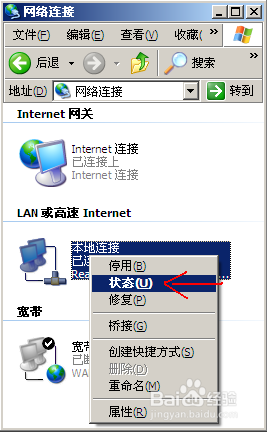 2
2此时我们看到本地连接的状态是已连接,然后我们点击“支持”,此时已经看到了此台电脑的IP地址,子网掩码以及默认网关。但是只有这些还不能完成手机连网。所以我们还需继续点击“详细信息”在出现的面板中把DNS服务和WINS服务都记下来。如图:
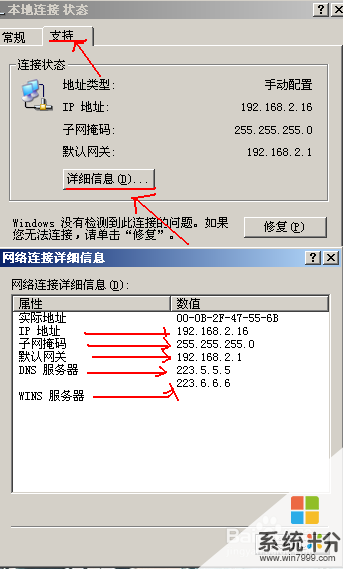 3
3准备工作我们已经完成了,接下来就到手机上的操作了。我们先打开手机的设置工具。然后再打开WLAN设置,找到这里的热点,我们试试修改之前是否能链接到?直接输入密码连接,结果出现这个提示:
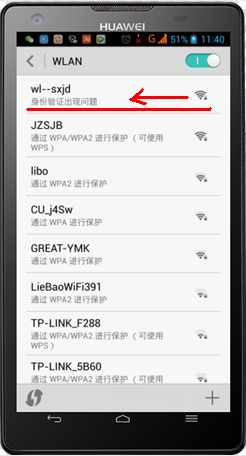 4
4看到上面的提示表示你手机的IP没有链接这个wifi的权利,所以我们需要修改一下,直接点击这个热点,再点“取消保存”然后再次点击该热点会弹出输入密码的文本框,下面有两个待选项。我们直接在“显示高级选项”的前面的圆圈打上点如图:
 5
5加上点之后可能看上去没什么变化,其实不是的,把你的手机虚拟的键盘关闭,再往下翻你就会看到一个“代理设置”不管它,还有一个“IP设置”,我们在IP设置下面的下拉列表上点击,在弹出来的“DHCP”和“静态”二者中选择“静态”。
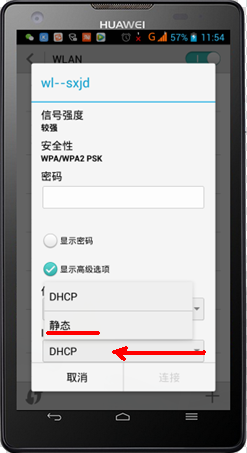 6
6然后我们就会看到很多设置选项,包括IP,网关等等。这里面把刚才记录下来的电脑上的IP信息,按照对应的地方填写上去就ok了,如果不行就有可能是这个IP有人在用,那么可以选择改成17、18、之类的和16接近的。其他不变。
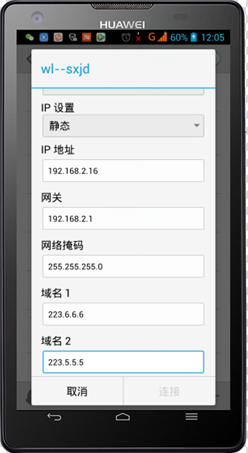
以上就是手机WLAN修改IP地址的方法。如何修改手机WLANIP地址?教程,希望本文中能帮您解决问题。
相关教程
- ·手机修改WiFi静态ip地址的方法有哪些 手机如何修改WiFi静态ip地址
- ·修改和复位交换机mac地址的方法 如何修改和复位交换机mac地址
- ·苹果手机设置静态ip地址如何设置? 苹果手机设置静态ip地址的方法。
- ·修改交换机MAC地址及复位的方法 想要修改交换机MAC地址及复位怎么办
- ·修改R580热敏网络打印机的ip地址的方法 如何修改R580热敏网络打印机的ip地址
- ·本机ip地址如何查 本机ip地址查的方法
- ·戴尔笔记本怎么设置启动项 Dell电脑如何在Bios中设置启动项
- ·xls日期格式修改 Excel表格中日期格式修改教程
- ·苹果13电源键怎么设置关机 苹果13电源键关机步骤
- ·word表格内自动换行 Word文档表格单元格自动换行设置方法
电脑软件热门教程
- 1 360浏览器主页改不了怎么解决?360浏览器更改主页的方法有哪些?
- 2 如何安装windows和linux双系统 安装windows和linux双系统的方法有哪些
- 3 怎么在wps表格中制作柱形图 在wps表格中制作柱形图的方法
- 4lvm磁盘分区怎么配置 lvm如何配置磁盘分区
- 5如何关闭浏览器视频 Edge浏览器如何关闭自动播放网页视频或音乐
- 6电脑网速慢怎么办 怎么提升电脑上网速度
- 7此windows副本不是正版7601怎么办 此windows副本不是正版7601的解决办法
- 8如何恢复电脑桌面背景 电脑桌面壁纸恢复方法
- 9如何挑选适合自己笔记本电脑? 挑选适合自己笔记本电脑的方法?
- 10windows7有线网卡获取ip的方法 有什么方法可以让wins7来获取ip
